
Kako obnoviti in odpreti besedilni dokument, če je poškodovan? Kateri program se lahko obnovi z virusnimi datotekami Word na računalniku, tabličnem računalniku, bliskovnem pogonu?
Članek bo povedal, kako obnoviti poškodovane dokumente "Word".
Navigacija
Dokument " Beseda.»Lahko se poškoduje z različnimi razlogi, na primer zaradi virusov, kot rezultat, ga ni mogoče odpreti. V tem pregledu bomo govorili, kako obnoviti in odpreti datoteko « Word 2007./2010/2013/2016Po poškodbah.
Kakšno škodo na dokumentu "Word" se lahko zgodi?
Poškodbe dokumenta " Beseda."Lahko se nepričakovano zgodi za nas dobesedno minuto, ko smo se običajno delali z njim, hranijo in zaprli. Škoda je drugačna:
- Številčenje strani je potrkana v dokumentu
- Pri odpiranju dokumenta na zaslonu se prikažejo neberljivi znaki.
- Obnovi, ki jih ustvarijo predelne stene
- Računalnik začne obesiti po odprtju dokumenta
- Dokument se zapre zaradi kritične napake takoj po odprtju in tako naprej.
Vse te težave se dogajajo iz različnih razlogov. Možno je, da datoteke " Beseda."Je poškodoval virus, ali program" Microsoft Office.»Ima kakršne koli napake. Pogosto, uporabniki poskušajo odpreti dokument zaman s starejšo različico " Beseda." Spodaj bomo analizirali, kako obnoviti datoteke « Beseda.Po različnih poškodbah.
Kako obnoviti poškodovani dokument "Word", če se odpre?
Po poškodbah dokumentov " Beseda.»Včasih se ne odpirajo, temveč so na voljo tudi za odpiranje glede na razmere. Upoštevamo vse primere. Najprej poskusimo rešiti problem s poškodovanimi, vendar odprtimi dokumenti.
Prisilno obnovite dokument
- Zaženite program " Beseda.»Gremo na" mapa—Odprto"In nato kliknite" Pregled", Po katerem se odpre vodnik. V oknu Explorer najdemo in zaženemo poškodovani dokument: Kliknite puščico v bližini gumba " Odprto"In potem - ON" Odprite in obnovite».

Obnovimo poškodovane dokumente "Word"
Če vam ta dejanja pomagala, znova zagnati računalnik in slediti nadaljnjim navodilom.
Za obnovitev dokumenta uporabite dvojno pretvorbo
- Kot v prejšnjem času izvajamo " Beseda."Gremo na" mapa—Odprto", Kliknite na" Pregled»Našli smo poškodovani dokument, ga dodelite in odprete.
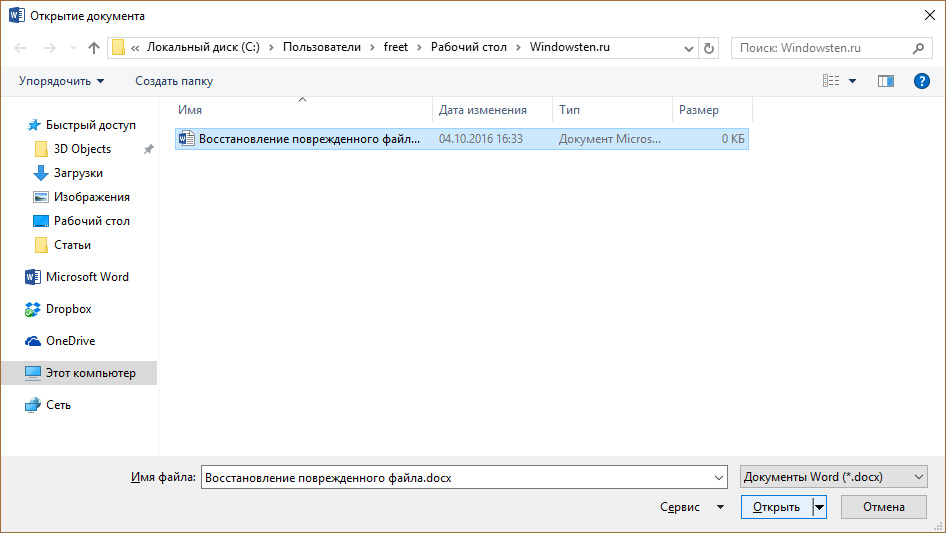
Obnovimo poškodovane dokumente "Word"
- Nato pojdite na " mapa—Shrani kot—Pregled"In pri shranjevanju dokumenta izberite vrsto datoteke:" RTF besedilo».
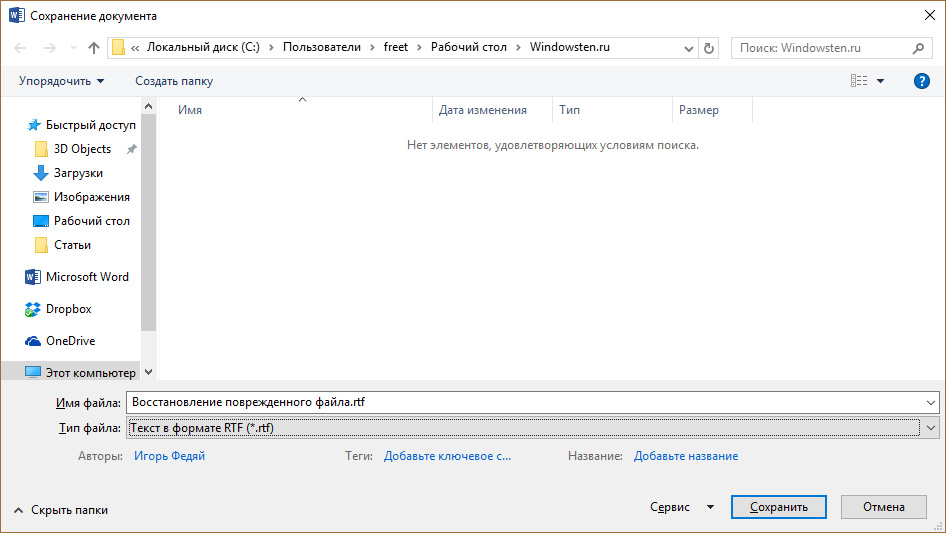
Obnovimo poškodovane dokumente "Word"
- Nato odpremo isto datoteko v isto datoteko zgoraj in ga shranite, vendar že v formatu " .Docx.».
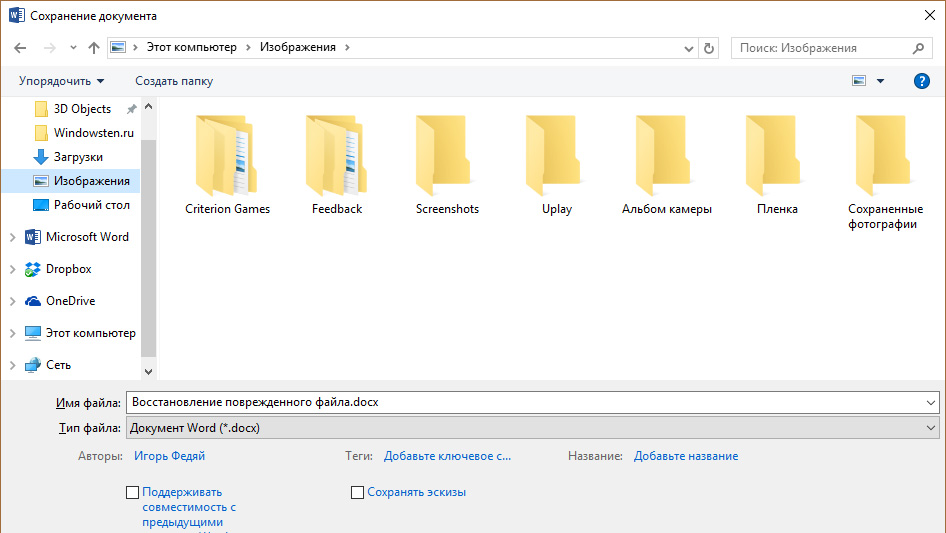
Obnovimo poškodovane dokumente "Word"
Kopirajte poškodovani dokument
Torej še naprej delamo na poškodovanih dokumentih, ki jih je mogoče odpreti. V tem navodilu se naučimo, kako obnoviti dokument s kopiranjem. Naredite naslednje:
- Razširite dokument in kopirajte vse vsebine. Če so v dokumentu prisotne razdelitve particij, nato kopirajte vse vsebine med temi particijami. Ko te informacije prenesete na drug dokument, lahko izključite kopiranje oddelkov. Če želite to narediti, v dokumentu, ki se prenese na informacije, pojdite na poglavje " Pogled"In kliknite na gumb" Osnutek».
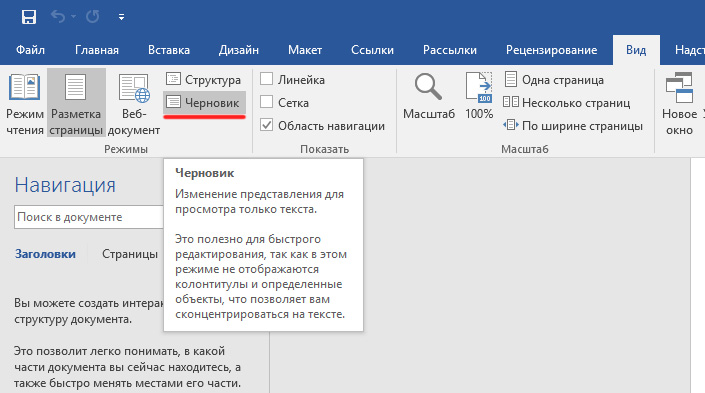
Obnovimo poškodovane dokumente "Word"
Izbrišemo poškodovane podatke
Dokument " Beseda.»Lahko se reže, to je, da prihrani nekaj podatkov, preostalo besedilo pa ni več brati. V tem primeru lahko preprosto izbrišemo ta del dokumenta, kjer so poškodovani podatki vsebovani. Za začetek, razširiti dokument in se pomaknite na mesto, kjer se ne morete začeti, ne pozabite, kje se besedilo konča in naredite naslednje:
- Pojdi do " Pogled"In kliknite" Osnutek", Kot je prikazano v prejšnjem zaslonu.
- Zdaj se pomikajte po dokumentu na izjemno mesto, ki smo ga prej spominjali
- Nato izberite poškodovane informacije naslednje po tem območju in jo izbrišite.
- Nato vrnite dokument v običajni način (" Pogled—Postavitev strani») In shraniti.
Spremenite predlogo
Ta metoda bo koristna, ko uporabljate novo različico programa. Beseda.", In poškodovani dokument se je izkazal za urednik besedila stare različice. Če želite obnoviti poškodovano datoteko, naredite naslednje manipulacije:
- Zaženemo urejevalnik besedila in pojdi na " mapa—Parametri»
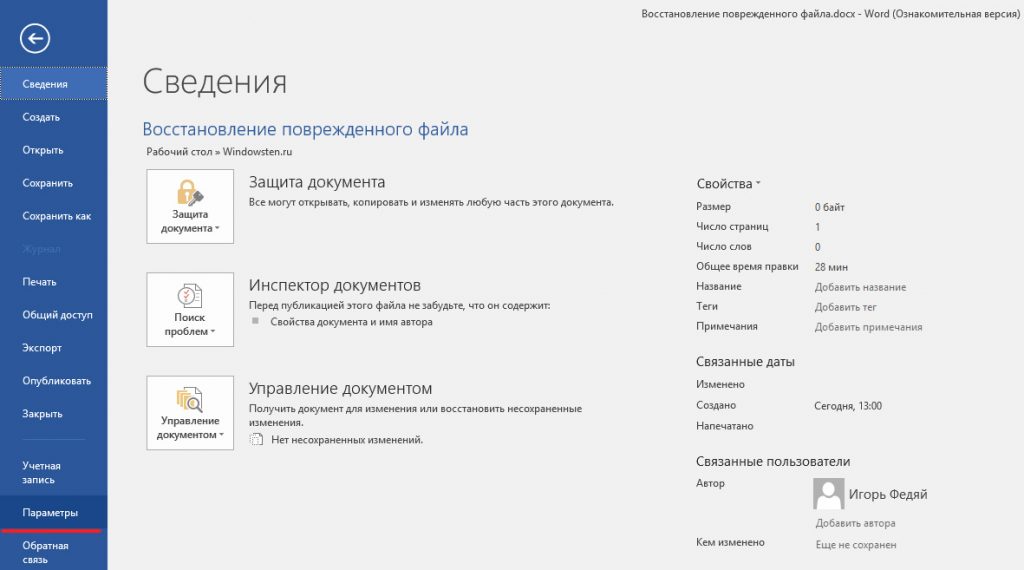
Obnovimo poškodovane dokumente "Word"
- Nato pojdite na " Nadgradnja.", Na samem spodnjem elementu" Nadzor»Izberite na spustnem seznamu" Zgornja beseda."In kliknite" Pojdi.».
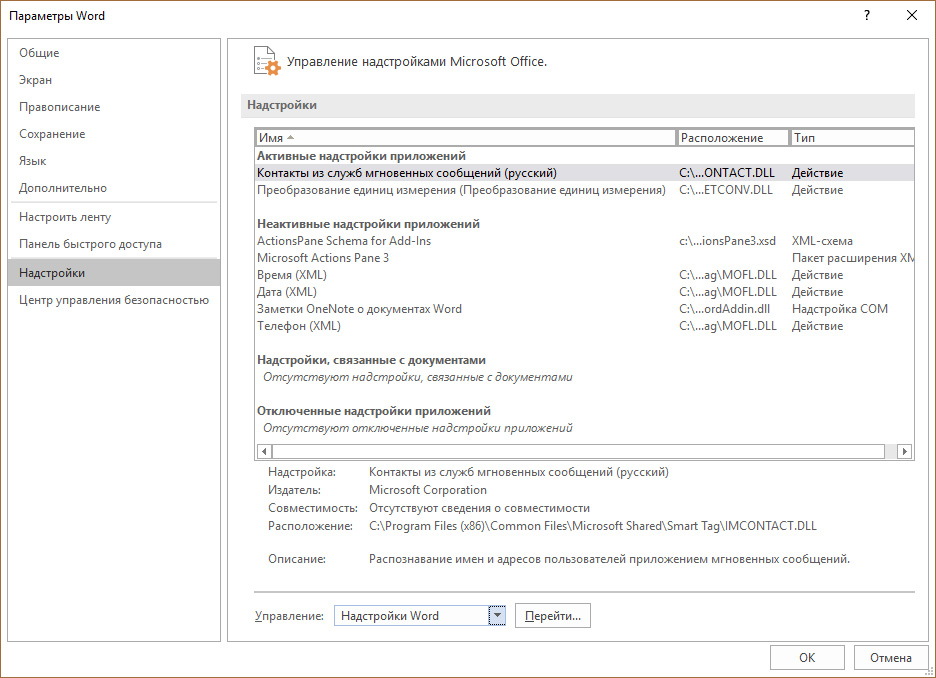
Obnovimo poškodovane dokumente "Word"
- V oknu, ki se odpre na kartici " Predloga»Pozorni smo na polje, v katerem je predloga napisana Normalno"(Če ni, potem spodaj bomo pojasnili, kaj morate storiti).
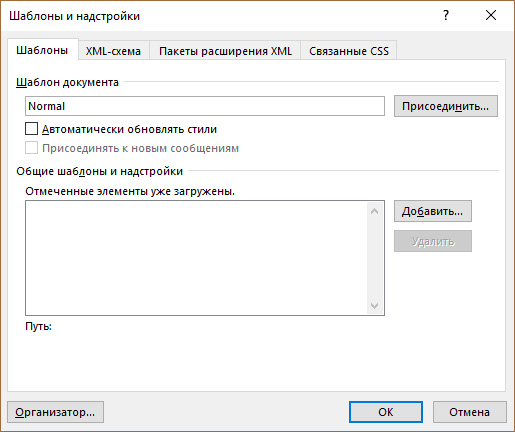
Obnovimo poškodovane dokumente "Word"
- Nato zaprite urejevalnik besedila, odprite katero koli mapo na računalniku in v zgornji iskalni vrstici vnesite pot, ki je navedena v posnetem zaslonu.
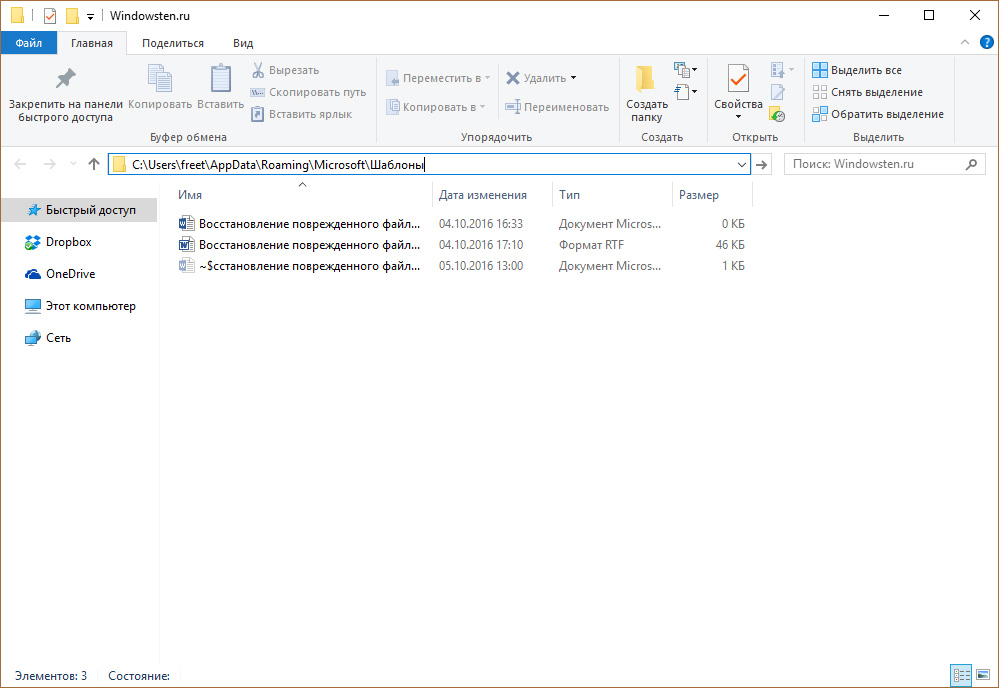
Obnovimo poškodovane dokumente "Word"
- Padel v mapo s predlogami. Tukaj, izberite datoteko " Normalno.dotm.", Kliknite z miško, nato pa ponovno kliknite na območju, kjer je ime napisano. Nato preimenujte datoteko, kot sledi: " Oldword.old." Naprej, odprta " Beseda.»In poškodovana datoteka.
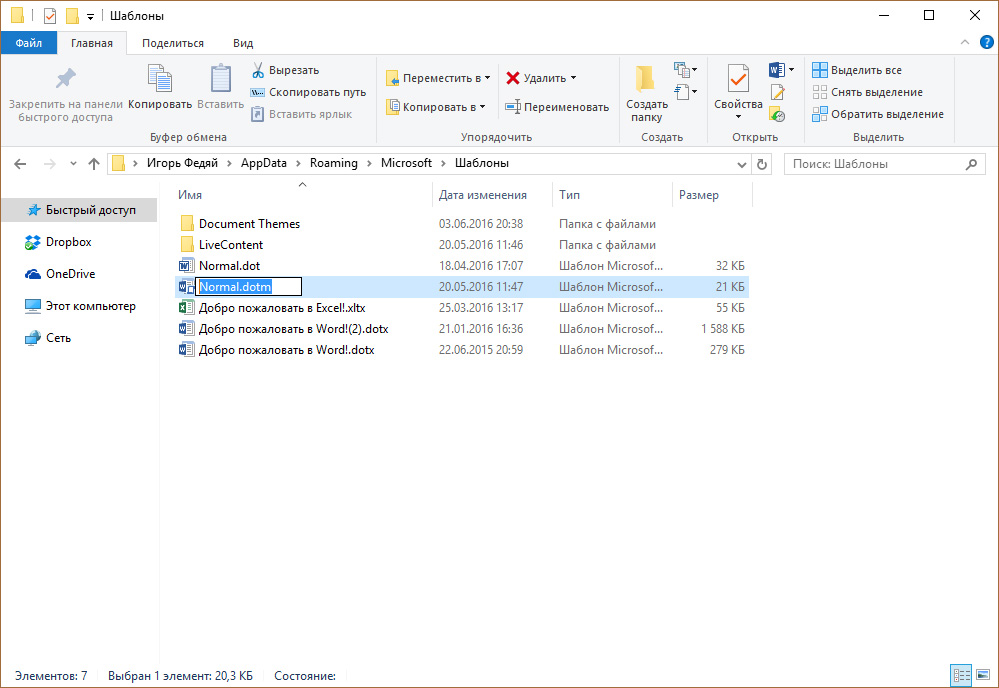
Obnovimo poškodovane dokumente "Word"
- Če, kot smo poudarili malo višje, ni predloge v ustreznem polju " Normalno", Nato kliknite" Pridružite se", Izberite datoteko" Normalno.dotm.", Pritisnite" v redu»In zaprite urejevalnik besedila. Potem odprite " Beseda.»In poškodovana datoteka.
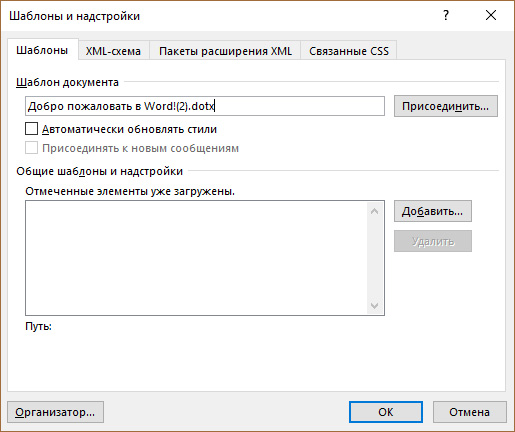
Obnovimo poškodovane dokumente "Word"
Kako obnoviti poškodovani dokument "Word", če se ne odpre?
Zgoraj smo pogledali različne možnosti za izterjavo poškodovanega dokumenta " Beseda.", Če se nekako odpre in je na voljo za ogled. Zdaj bomo poskušali delati z datotekami, ki niso le poškodovane, ampak tudi ne začnite.
Odprite dokument prek nastavitev "Word"
- Zaženemo urejevalnik besedila, pojdite na " mapa"In potem - v" Parametri" Nato pojdite na " Dodatno" Spodaj upoštevajte spodnji posnetek zaslona - Označite točko, nasproti elementa, določeni na sliki.
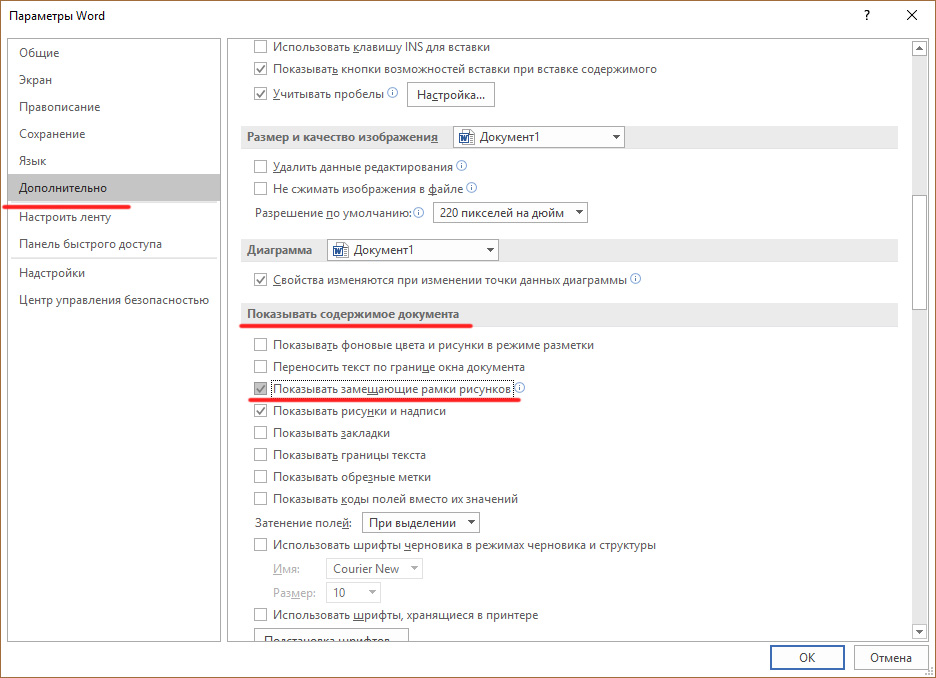
Obnovimo poškodovane dokumente "Word"
- Nato se pomaknite navzdol po oknu malo navzdol in ponovno postavite potrditveno polje, če je zabeleženo v posnetem zaslonu.
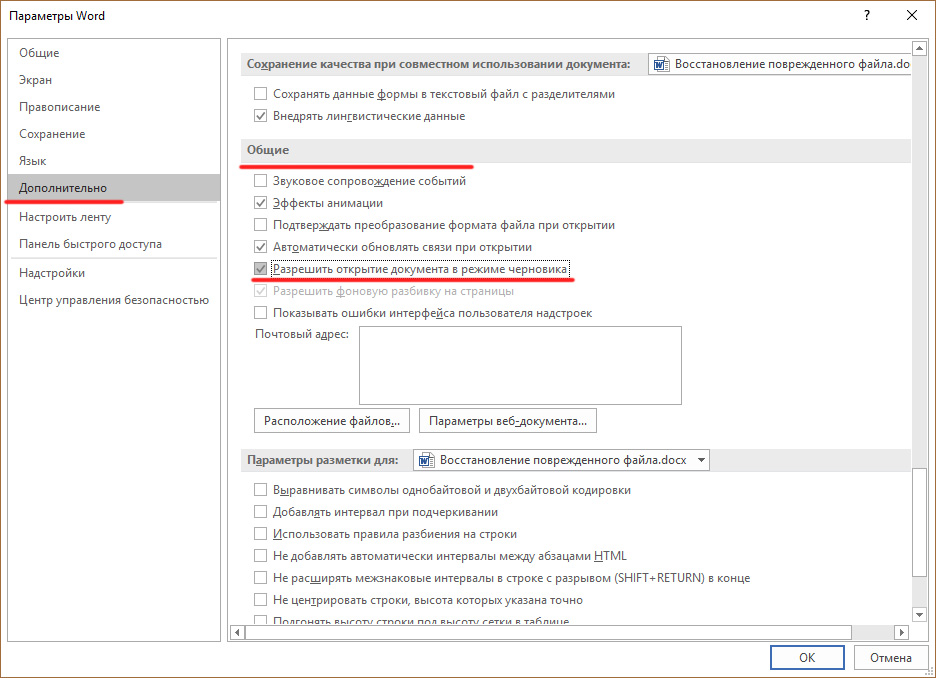
Obnovimo poškodovane dokumente "Word"
- Tukaj odstranite DAW iz točke " Samodejno posodobijo vezi", Pritisnite" v redu»In zaprite urejevalnik besedila. Nato ga znova zaženite in poskusite odpreti poškodovano datoteko.
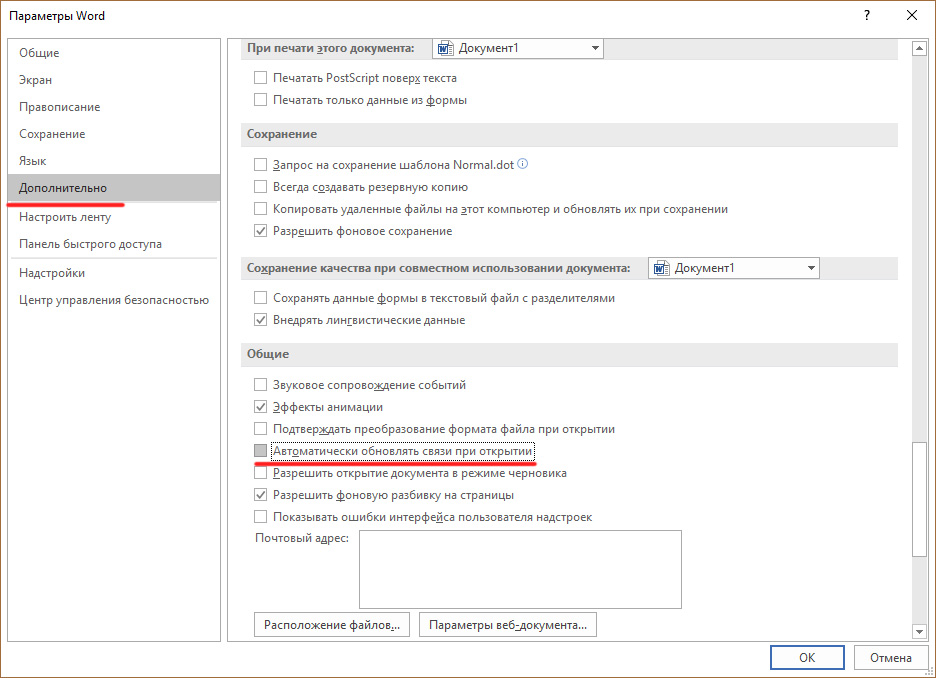
Obnovimo poškodovane dokumente "Word"
Uporabite pretvornik
Preden uporabite to metodo, ne pozabite, da ko obnovite dokument, ne bo konzervirano oblikovanje, kot tudi risbe in tabele. Če vam ustreza, naredite naslednje:
- Odprite urejevalnik besedila, poiščite in izberite poškodovano datoteko. Nato, ko ga odprete, izberite možnost, prikazano na zaslonu.
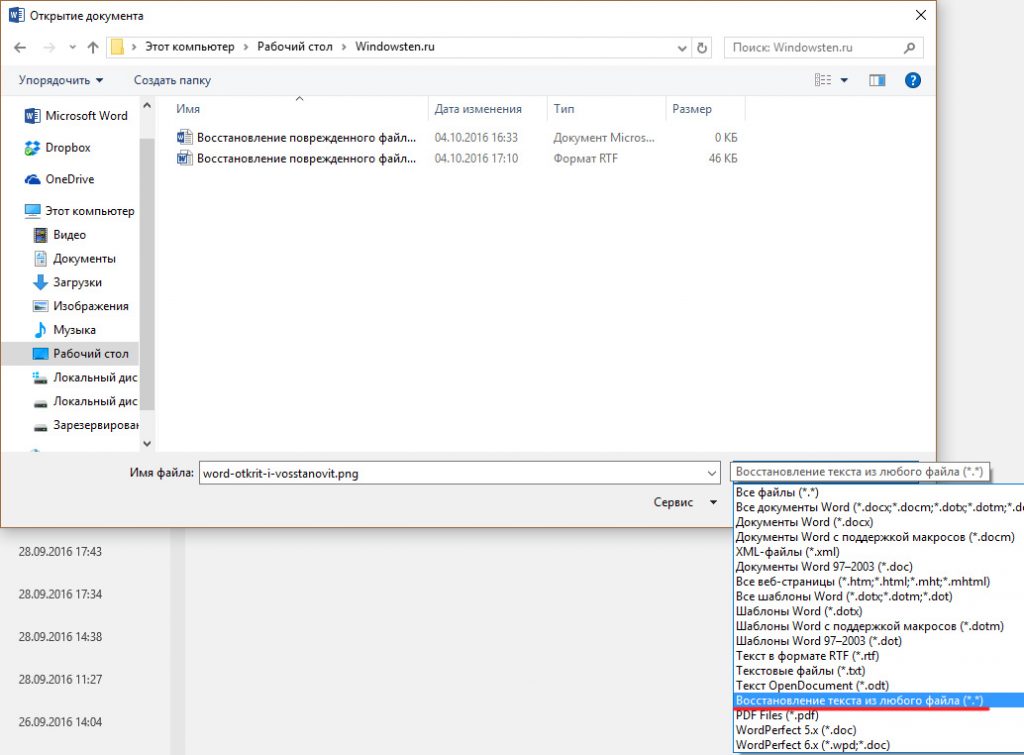
Obnovimo poškodovane dokumente "Word"
Uporabite storitve tretjih oseb
Če želite obnoviti datoteke « Beseda.»Lahko izkoristimo tudi posebno stran, na primer, to. Ta vir je že dolgo priljubljen med uporabniki. Spletna stran ima številne prednosti: enostavna za uporabo, ni treba registrirati, in ne boste morali namestiti nobenih programov v računalnik. Samo morate storiti naslednje:
- Pojdi do spletna stran, Kliknite gumb " Pregled", Izberite poškodovano datoteko na računalniku in kliknite" Varno Prenos in restavracija" Naslednji bo potekal proces izterjave dokumenta.
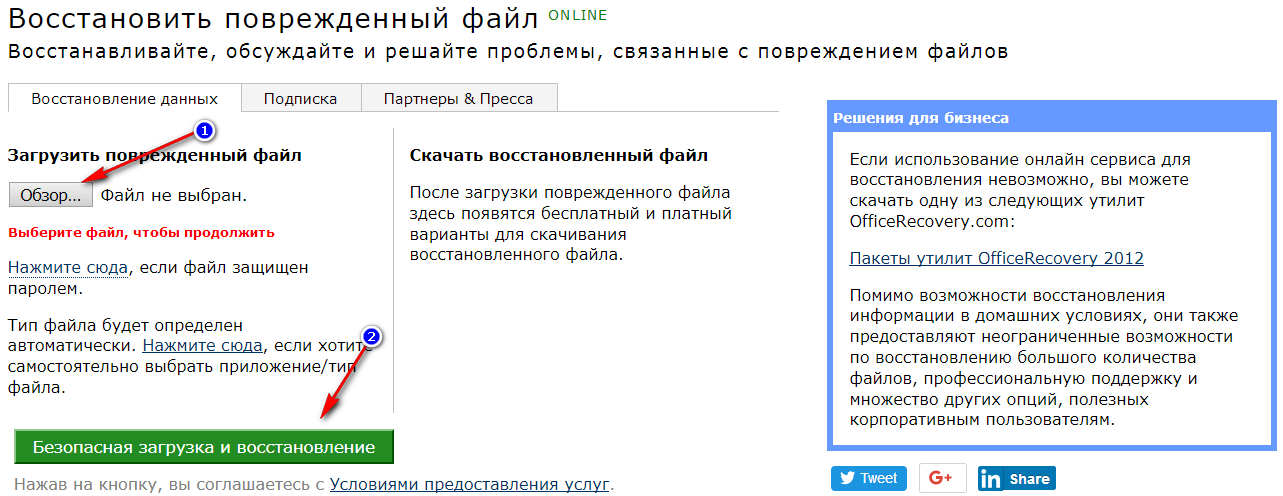
Obnovimo poškodovane dokumente "Word"
Uporabite programe tretjih oseb
Če vas zanima, kako obnoviti poškodovane dokumente « Beseda."Uporaba računalnika na računalniku ali bliskovnem pogonu, potem lahko uporabite brezplačno pripomoček" RS Word Recovery." Lahko ga prenesete tukaj.
Ena od prednosti programa je, da najprej pregleduje vašo napravo in preveri, kateri poškodovani dokumenti so predmet izterjave:
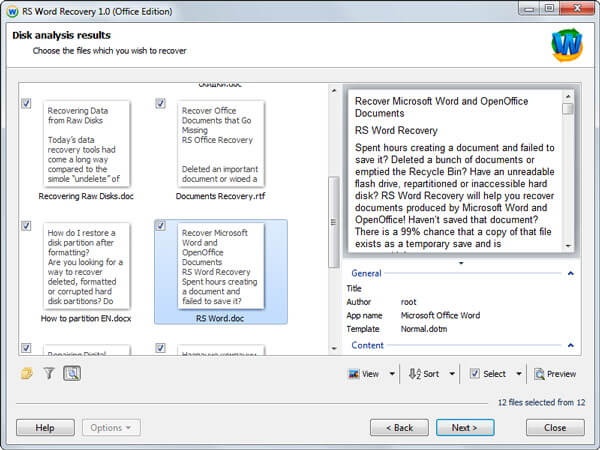
Obnovimo poškodovane dokumente "Word"
Nato bo program samodejno obnovil dokument. Za skeniranje boste potrebovali samo disk ali bliskovni pogon, pa tudi poškodovane datoteke.
Pred pridobitvijo dokumenta lahko predhodno raziščete informacije, shranjene (ali shranjene) v njem:
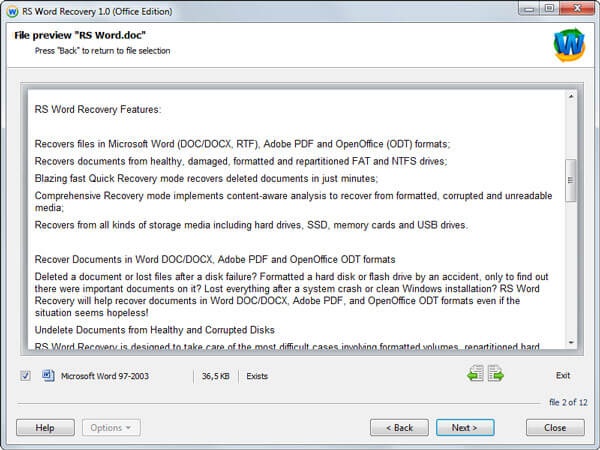
Obnovimo poškodovane dokumente "Word"
